Cómo convertir HEIC a JPG en Windows

Apple ha introducido el formato HEIC para iPhones y dispositivos. A la mayoría de los dispositivos les resultará difícil ver el formato HEIC, ya que no es el archivo de imagen más común. Puede convertir HEIC a JPEG en Windows y ver fotos en TV, tableta y otros dispositivos. Le mostraremos diferentes formas de convertir el formato de imagen de Apple a JPEG genérico sin gastar un centavo en convertidores.
Contenido:
- 1 ¿Por qué Apple eligió HEIC en lugar de JPEG genérico?
- 2 Convierta HEIC a JPEG en una PC con Windows
- 3 pasos para convertir HEIC a JPG en PC con Windows 7/8/10/11
- 3.1 Usa Krita (el mejor y más seguro método)
- 3.2 Instalar la extensión HEIF (gratis)
- 3.3 Convertidor de imágenes HEIC en línea (gratis)
- 3.4 Extensión HEIC de terceros
- 3.5 Conversión con la aplicación Fotos
- 3.6 Conversión con la aplicación Paint
- 3.7 Conversión en línea
- 3.8 Conclusión – Convertidor HEIC a JPEG
¿Por qué Apple eligió HEIC en lugar de JPEG genérico?
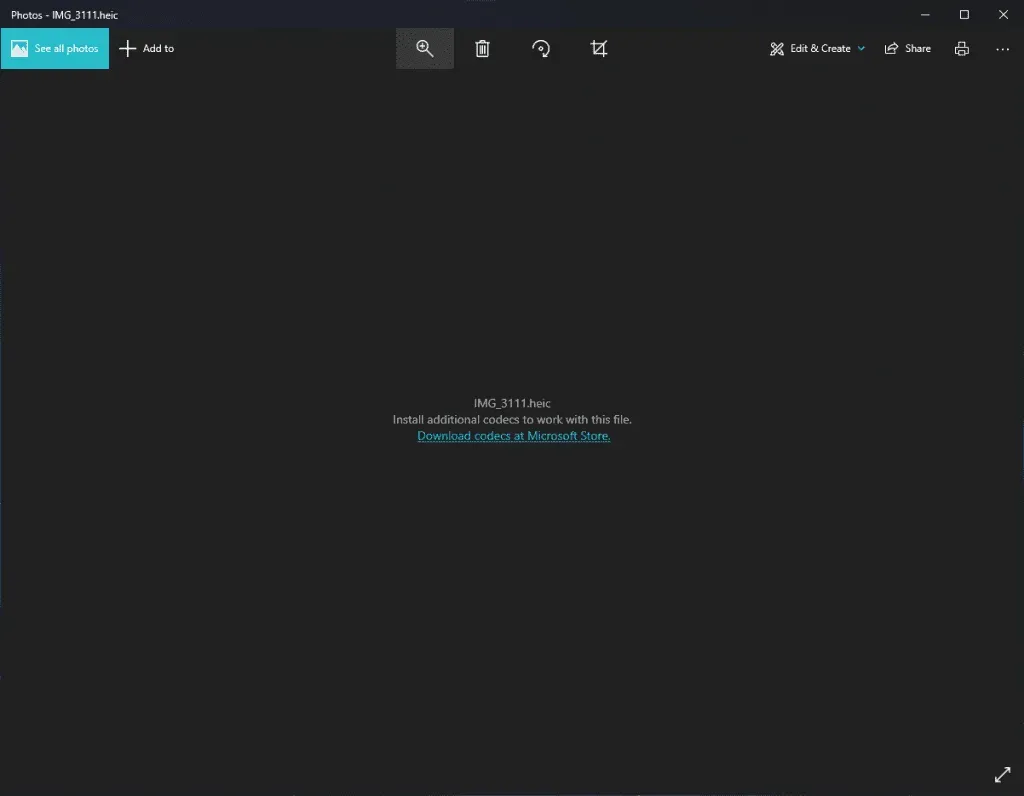
Millones de usuarios de iPhone toman varias fotos al día. La compañía ha aumentado las opciones de expansión de almacenamiento de 128 GB a 1 TB en los últimos iPhone. El iPhone base tiene un mínimo de 128 GB de almacenamiento interno.
Los usuarios toman varias fotos todos los días y la tecnología de cámara de Apple requiere un formato de imagen que conserve los detalles. JPG es uno de esos formatos de imagen que conserva los detalles de una imagen. Sin embargo, Apple ha estado trabajando en un formato de imagen que conserva la calidad con menos almacenamiento interno.
El archivo de imagen de alta eficiencia (HEIC) es un formato de imagen patentado que es superior a JPG en muchos aspectos. El formato de archivo de imagen puede comprimir imágenes a un tamaño más pequeño sin perder calidad. Muchos desarrolladores han comenzado a agregar soporte patentado para archivos de Apple a los visores de imágenes. Sin embargo, la mayoría de los desarrolladores de visores de imágenes todavía están pensando en ello.
Convierta HEIC a JPEG en una PC con Windows
Hemos preparado una guía para usuarios de Windows 7 y versiones posteriores. Puede seguir los métodos de conversión de formato de archivo de imagen en su computadora más reciente o antigua sin interrupción. Encienda su conexión a Internet para descargar y acceder a Internet para la tarea. Al preparar la guía, tuvimos en cuenta a los usuarios que no son de iPhone. No ofreceremos ningún método que requiera un dispositivo iOS. Copie fotos o imágenes en el almacenamiento local y prepárese para convertir el formato de archivo.
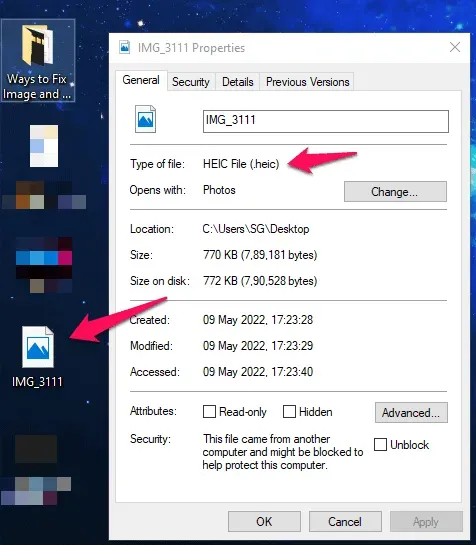
Tenemos las propiedades de la foto en común y convertiremos la foto que se muestra a formato JPEG en una computadora con Windows.
Pasos para convertir HEIC a JPG en PC con Windows 7/8/10/11
HEIC es un formato de archivo patentado para iOS. Para hacer esto, debe descargar el paquete de extensión correcto para su dispositivo Windows para poder abrir estos archivos. Simplemente puede abrir archivos HEIC en su computadora sin tener que convertirlos a JPEG si tiene Windows 10/11. Mientras tanto, si aún desea saber cómo convertir HEIC a JPEG en una PC con Windows, asegúrese de seguir los métodos que se mencionan a continuación.
Usa Krita (el mejor y más seguro método)
No encontrará esta solución en línea porque hay menos expertos técnicos interesados en proyectos de código abierto. Prueba Krita porque es 100% gratis, libre de virus y malware, es liviano y de alta calidad.
Krita es un editor de fotos de código abierto similar a Photoshop en muchos aspectos. Sí, este es mi editor de fotos principal y es 100% gratuito. No tiene que preocuparse por el modelo de suscripción o los virus porque este es un proyecto dirigido por la comunidad. Puede descargar la versión portátil y no creemos que tenga problemas para guardar archivos de 169 MB.
1. Vaya al sitio web oficial de Krita y haga clic en «Descargar todas las versiones».
2. Descargue la versión portátil para evitar la instalación.
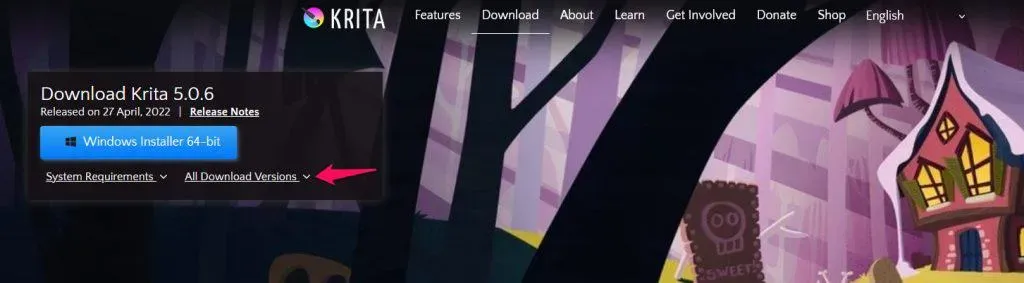
Puede llevar la versión portátil de Krita en una unidad flash o tarjeta SD.
Hemos descargado la versión portátil de Krita.
3. Descomprima el archivo y abra la carpeta extraída.
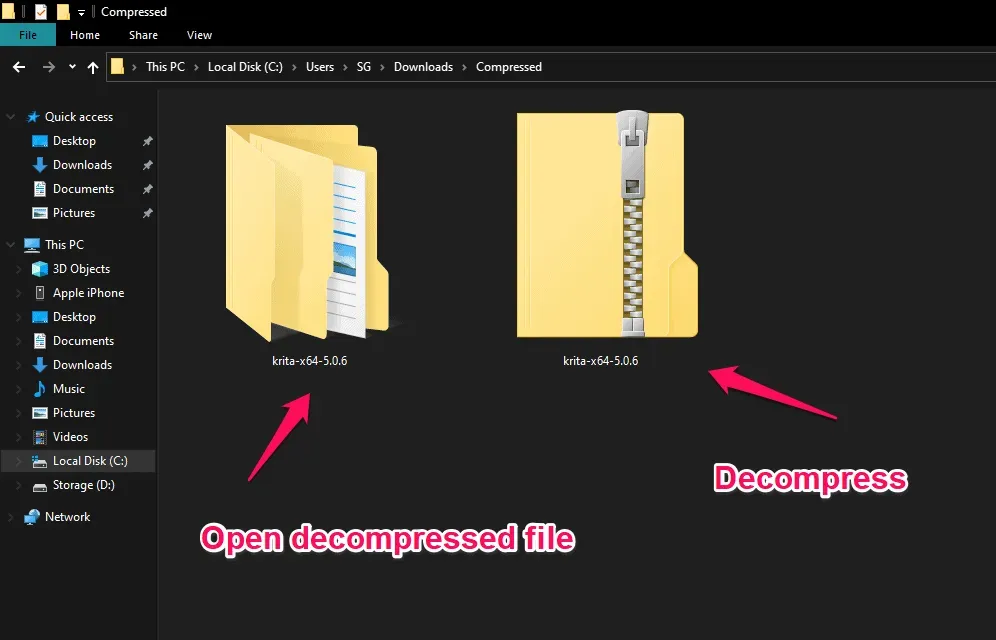
4. Busque la carpeta «bin» y ábrala.
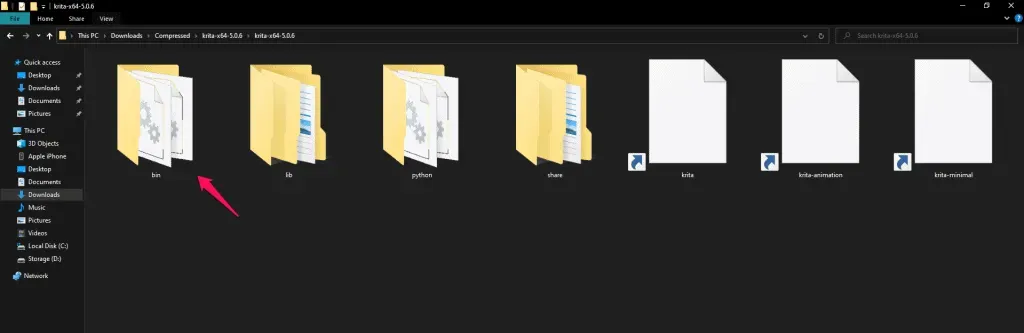
5. Abra el archivo Krita.exe dentro de la carpeta.
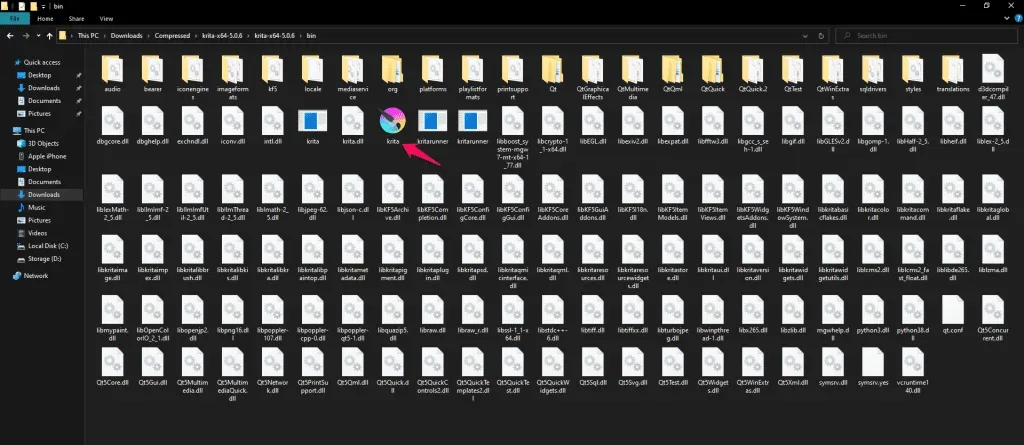
Deja que Krita descargue el editor de fotos.
6. Arrastre y suelte el archivo de imagen HEIC en Krita.
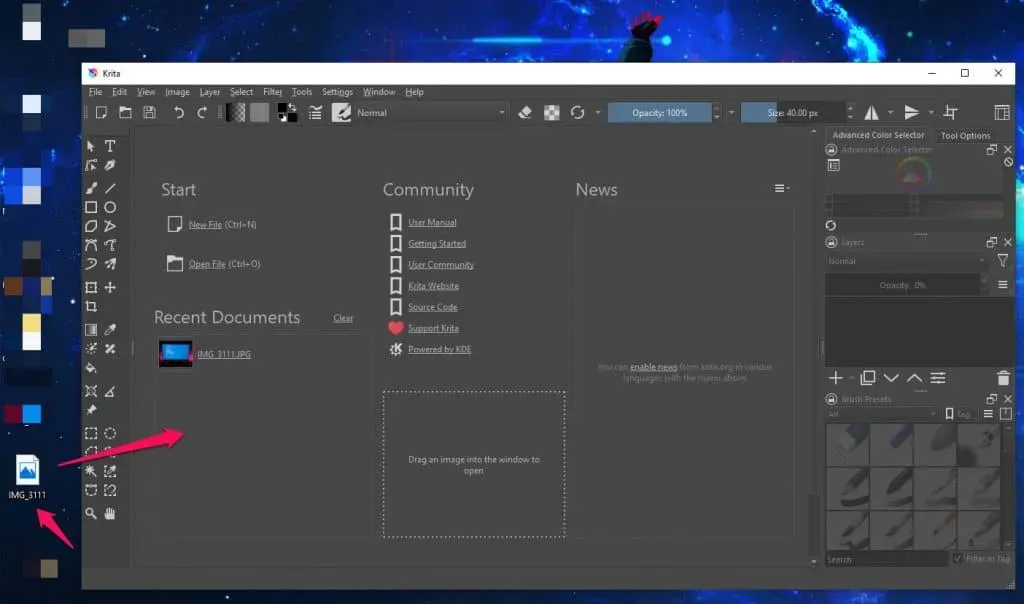
7. Haga clic en «Archivo» en el menú superior izquierdo.
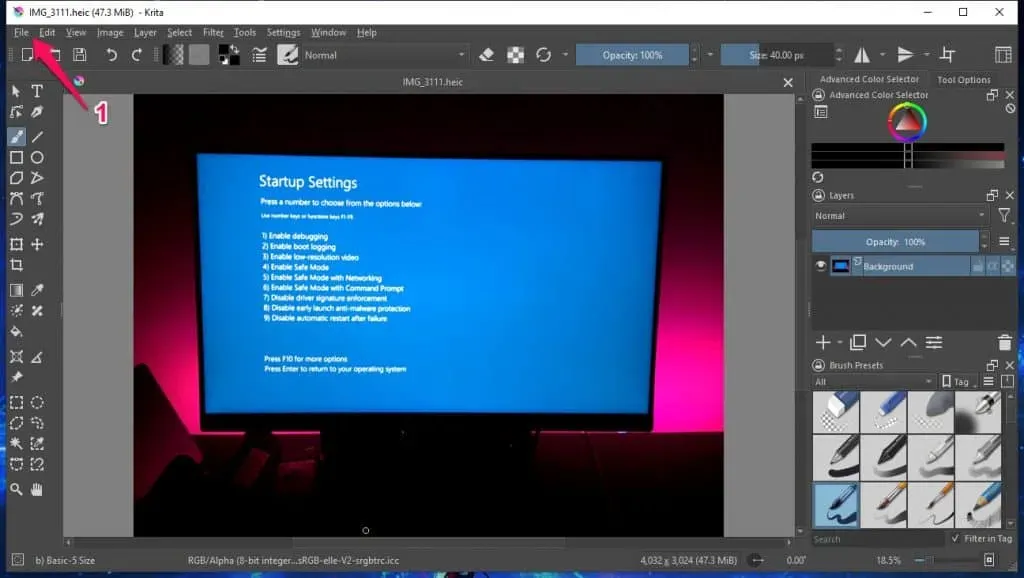
8. Haga clic en «Guardar como» en el menú que se abre.
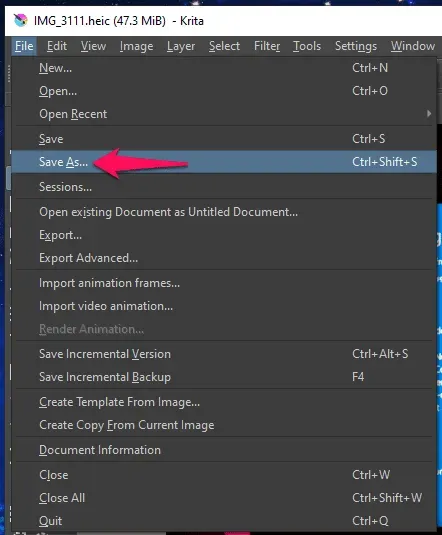
9. Aparecerá un explorador en la pantalla y haga clic en «Guardar como tipo».
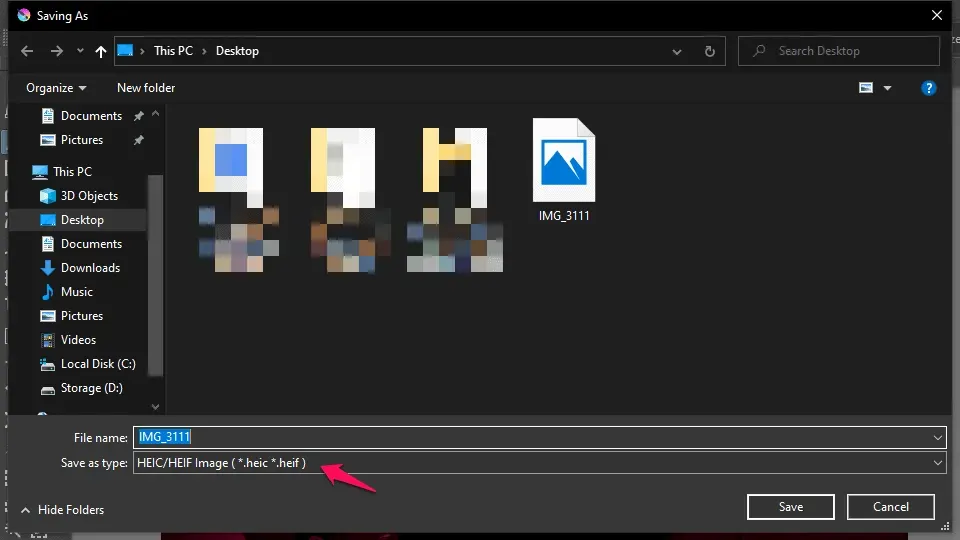
10. Seleccione el archivo JPG y haga clic en Guardar.
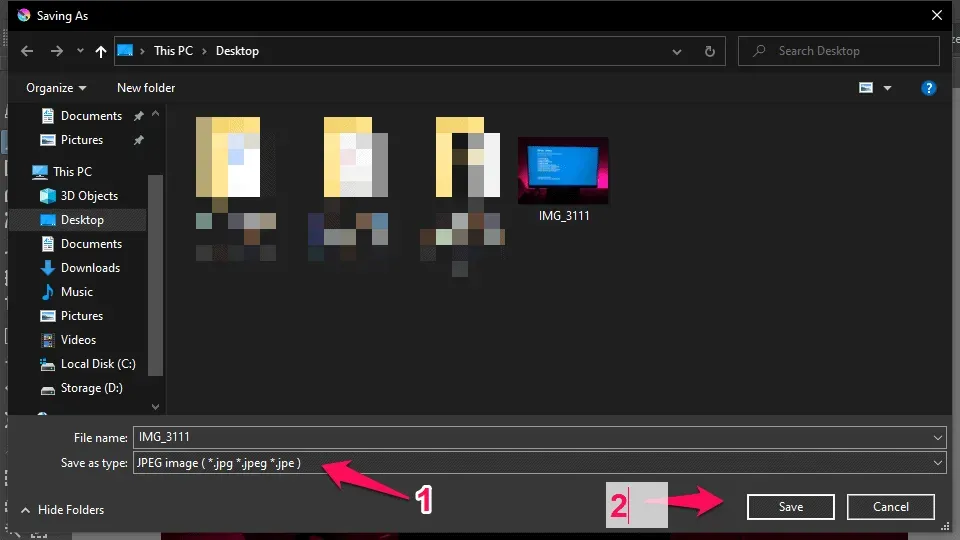
11. Aparecerá una nueva ventana emergente en la pantalla. Maximiza la calidad de la imagen al 100.
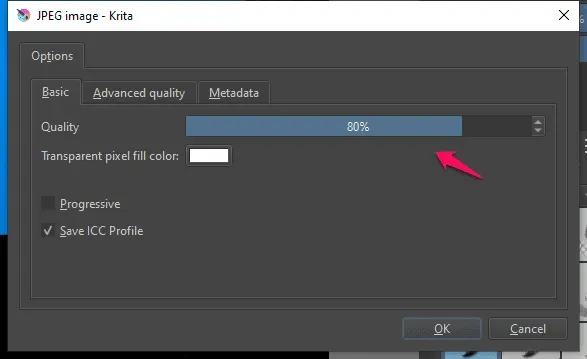
12. Haga clic en Aceptar para guardar el archivo.
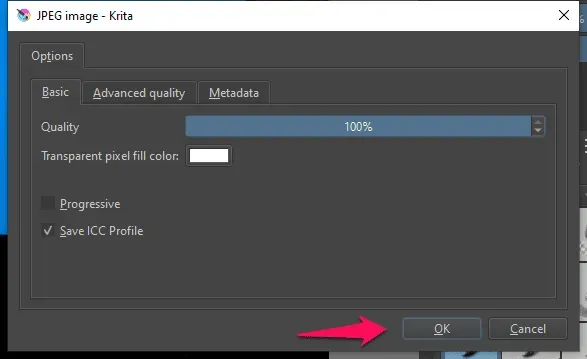
13. Hemos visto la imagen JPG convertida en el visor predeterminado de Windows 10.
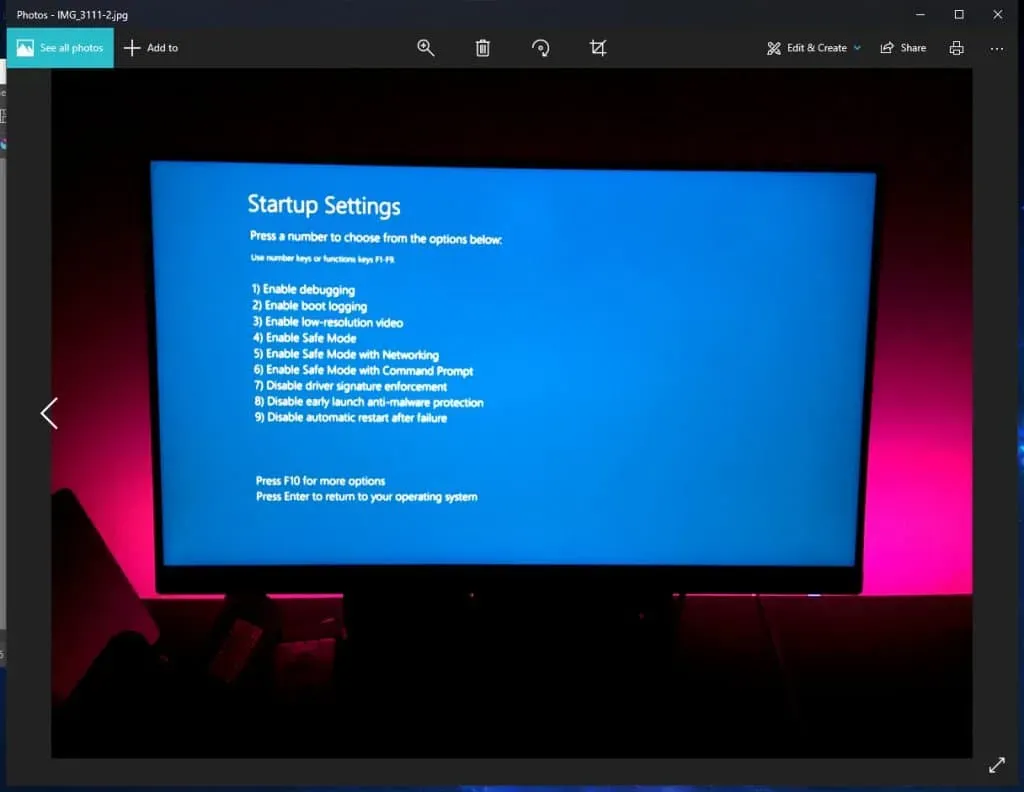
Hemos demostrado el procedimiento en Windows 10 para mostrar a los lectores que Krita funciona perfectamente en versiones anteriores del sistema operativo. Krita dirigido por la comunidad está disponible para Linux, macOS y Windows.
Instalar la extensión HEIF (gratis)
Microsoft ha desarrollado una extensión para usuarios que desean ver fotos de iPhone y iPad en una PC con Windows. Puede descargar, instalar y ver fotos en las que los dispositivos iOS hacen clic en la PC. No se requiere una cuenta de Microsoft para descargar ningún programa de la tienda oficial de MS.
1. Abra Microsoft Store desde la barra de búsqueda.
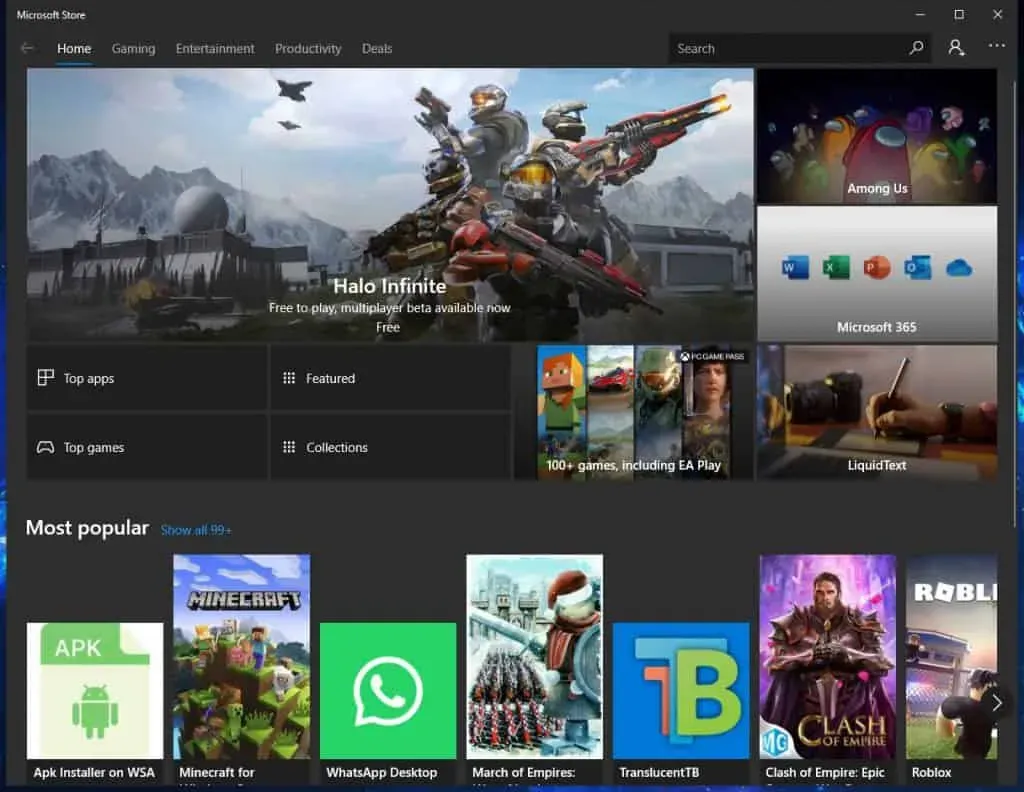
2. Busque «Extensión de imagen HEIF» en MS Store y presione la tecla «Enter».
3. Seleccione «Extensiones de imagen HEIF» de los resultados de búsqueda.
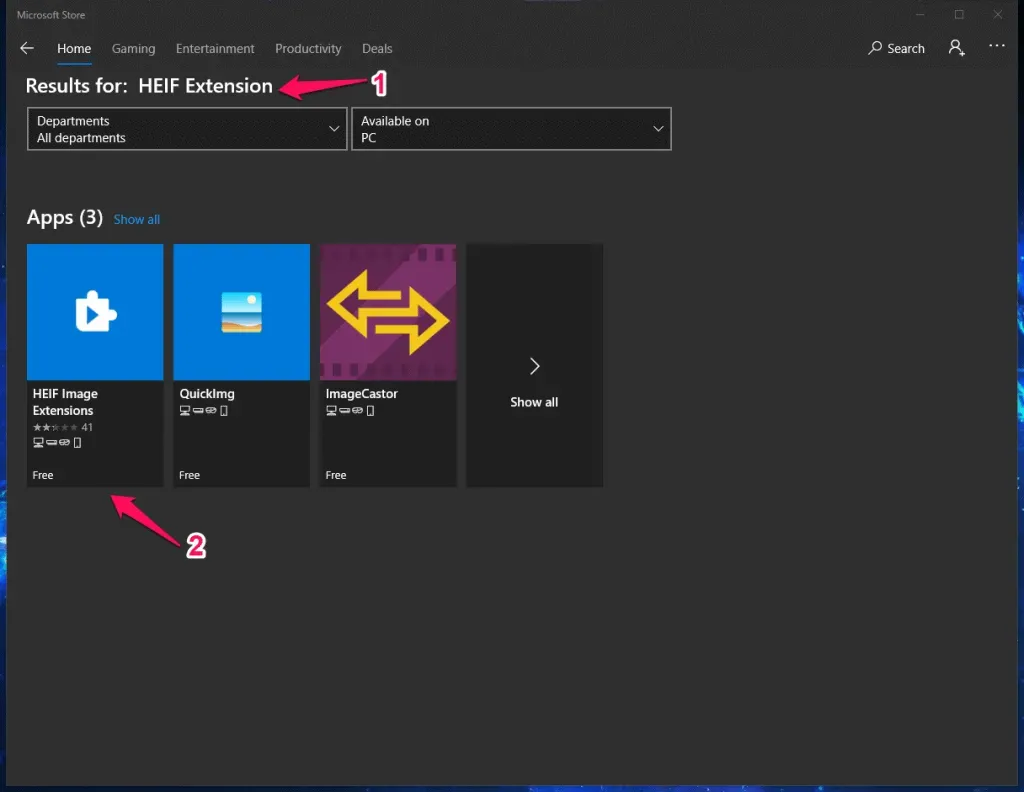
4. Haga clic en el botón «Obtener».
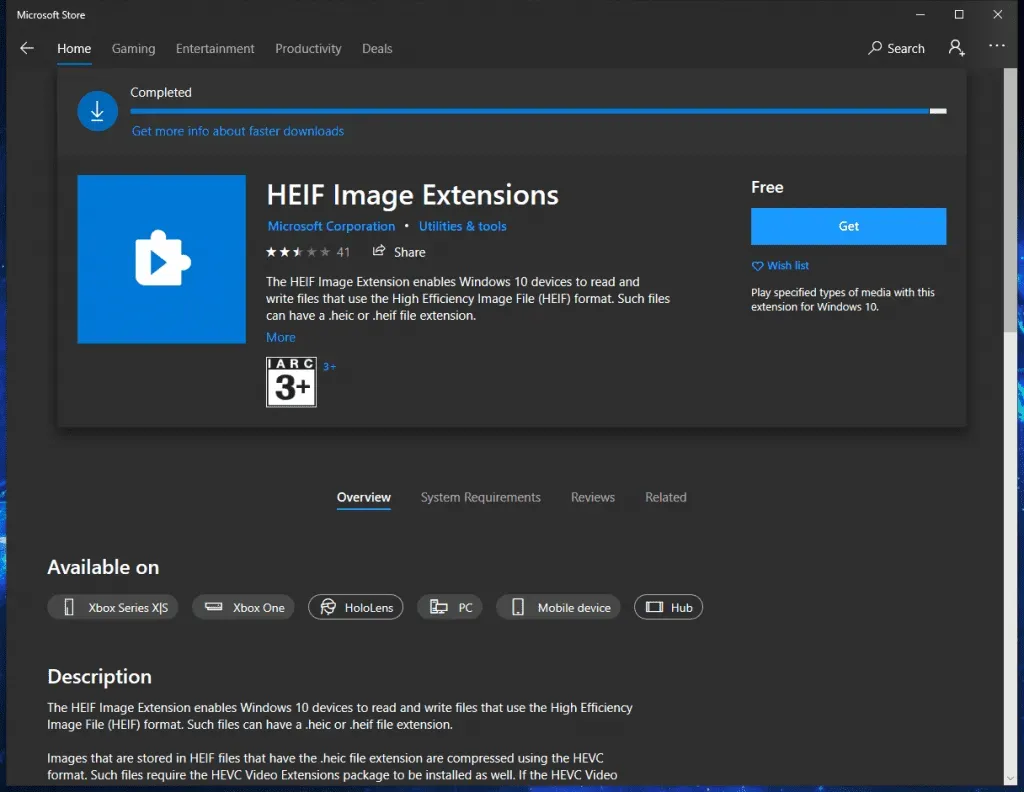
Ni siquiera hemos instalado la extensión. Sin embargo, apareció un indicador de carga en la pantalla.
5. Haga clic en el botón «Inicio».
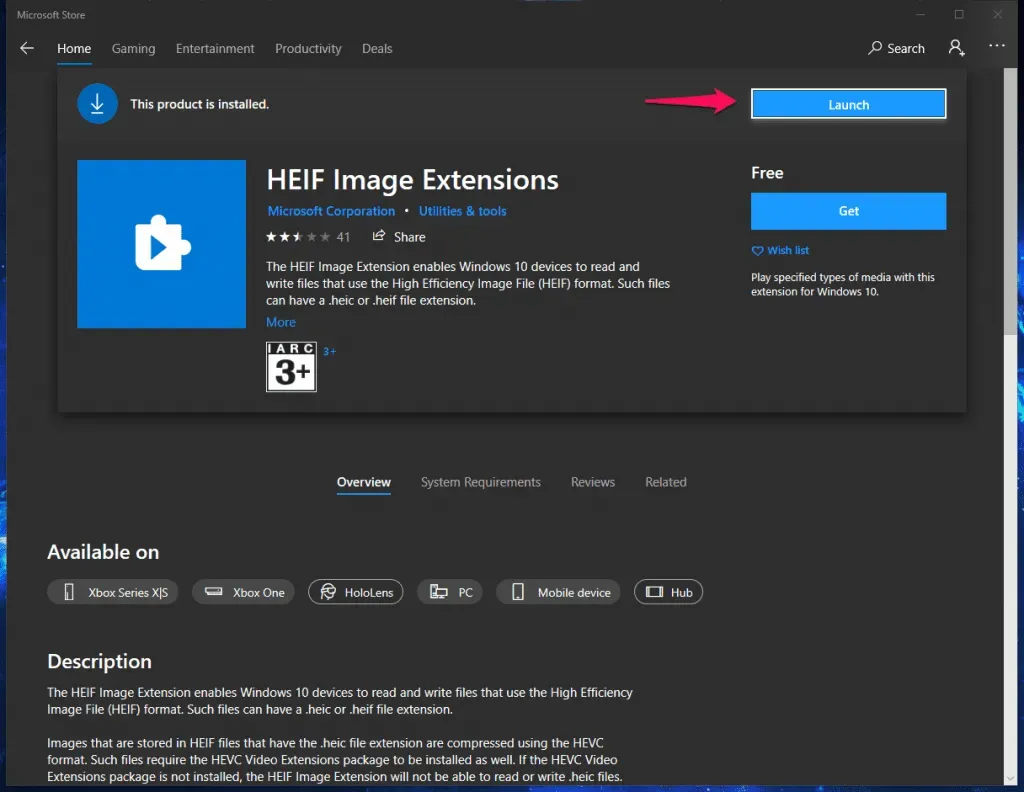
6. Hemos abierto la foto HEIF en el visor predeterminado.
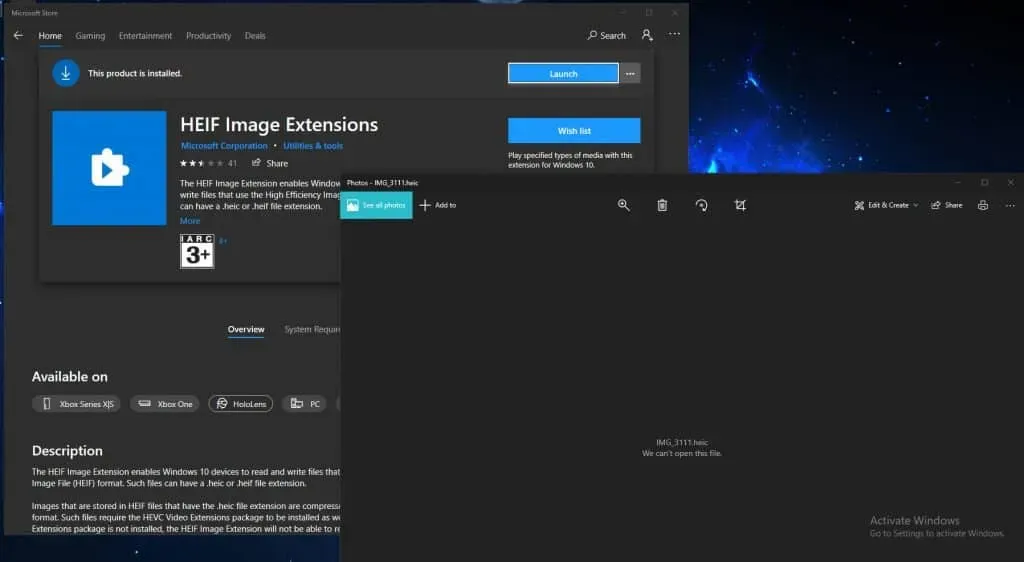
Desafortunadamente, la extensión HEIC actualmente parece estar rota y tendrá que esperar a que los desarrolladores de Microsoft lancen una solución.
Convierta imágenes HEIC en línea (gratis)
Muchos convertidores en línea han acudido al rescate de los usuarios, y las potentes aplicaciones web funcionan de maravilla. Hace unos años nos topamos con un convertidor de imágenes en línea y, a lo largo de los años, han convertido cientos de imágenes para mí.
No convierta fotos confidenciales en línea porque nadie puede garantizar la privacidad. No queremos que sus fotos sean mal utilizadas en Internet. El mundo virtual se ha vuelto loco y la cantidad de fotos transformadas ha aumentado en los últimos años.
1. Vaya a Convertio .
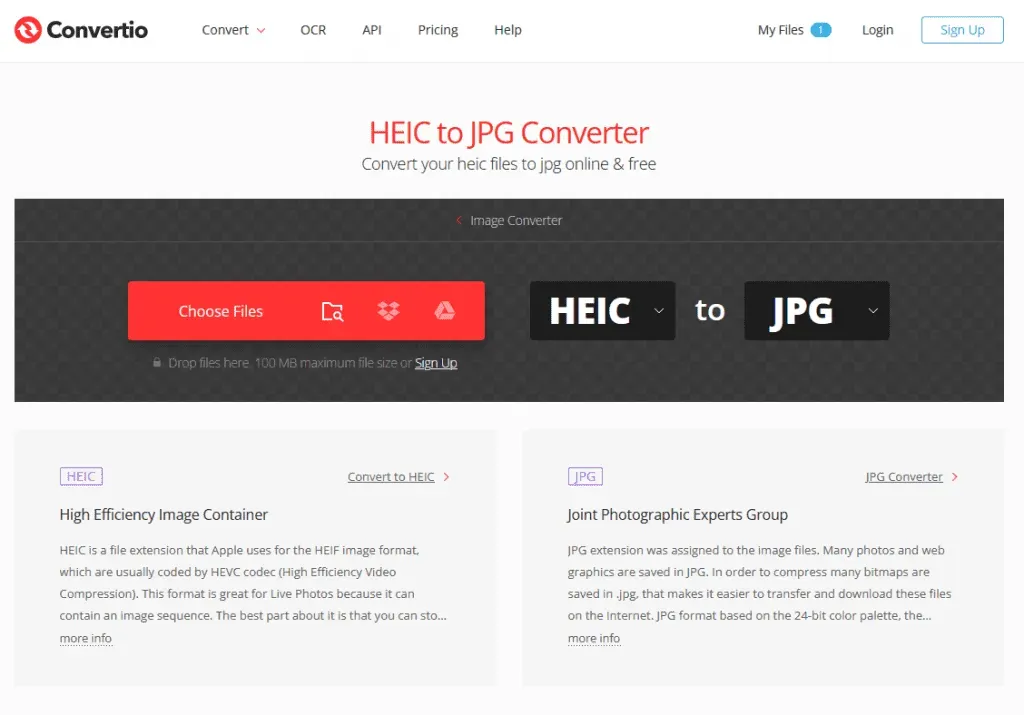
2. Haga clic en el botón «Seleccionar».
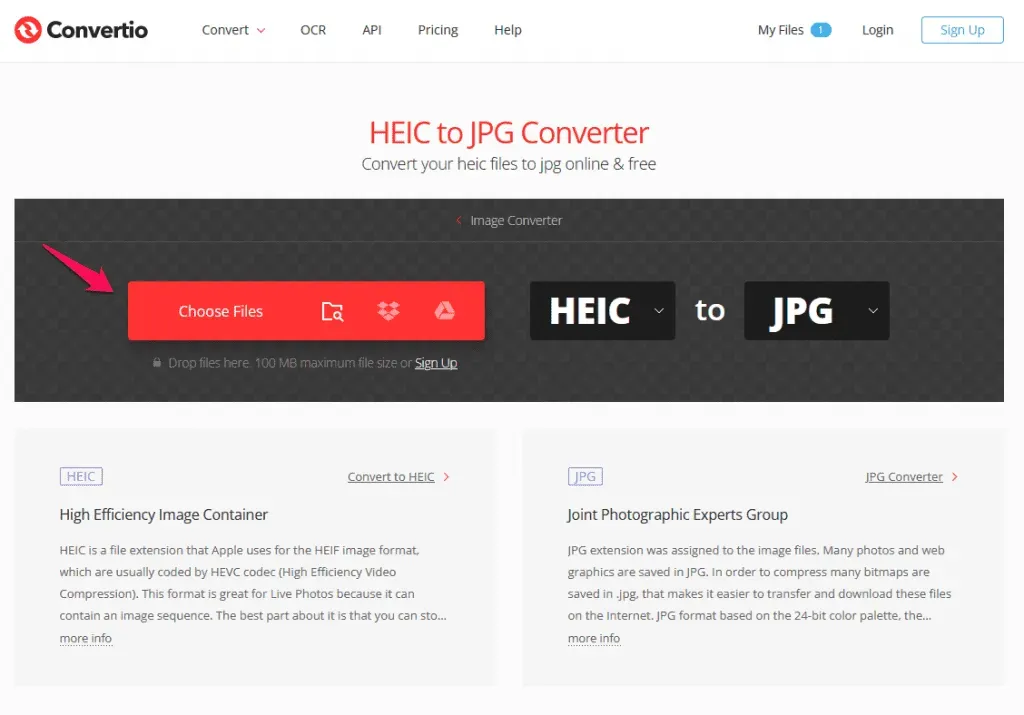
3. Busque el archivo y selecciónelo.
4. Deje que el archivo se cargue y confirme el formato de conversión.
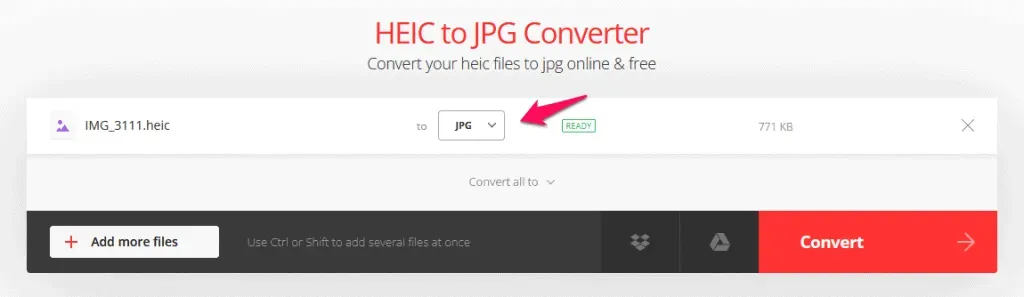
5. Haga clic en el botón «Convertir».
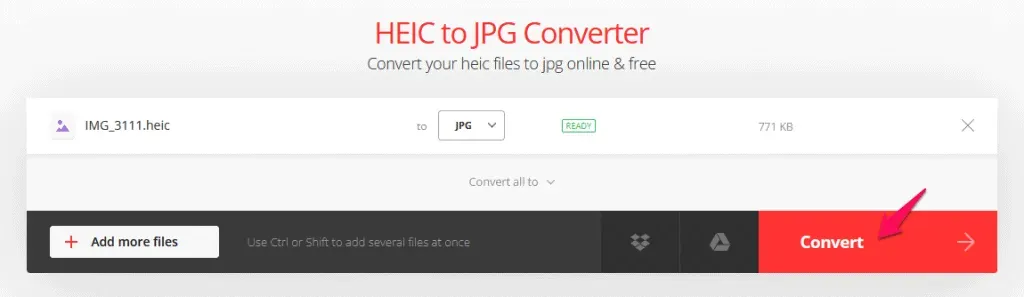
6. Permita que la aplicación web convierta el archivo.
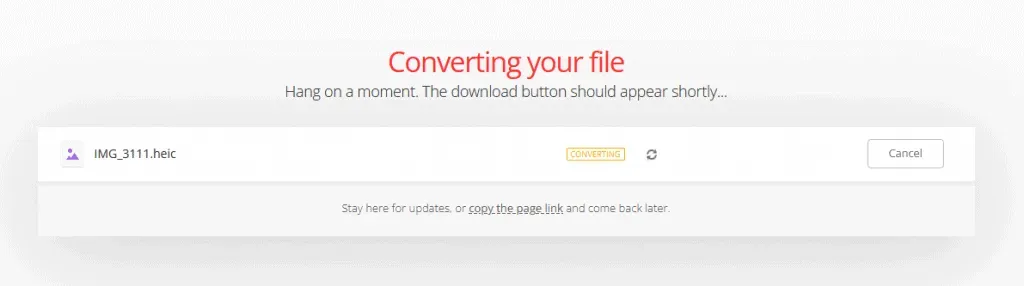
7. Haga clic en el botón «Descargar».
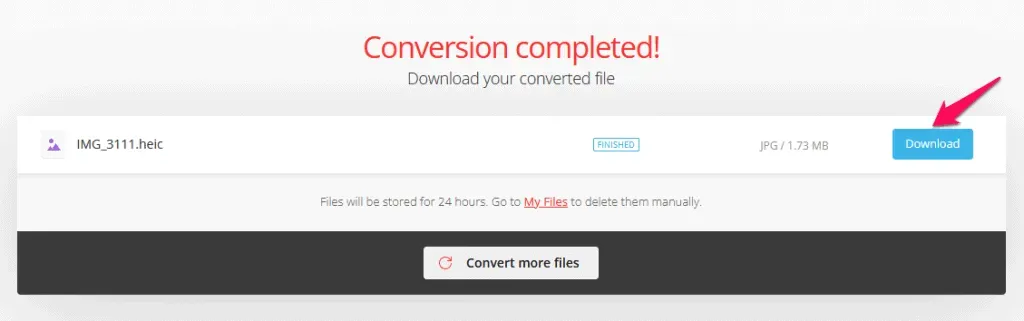
8. Eche un vistazo a las propiedades de la imagen convertida.
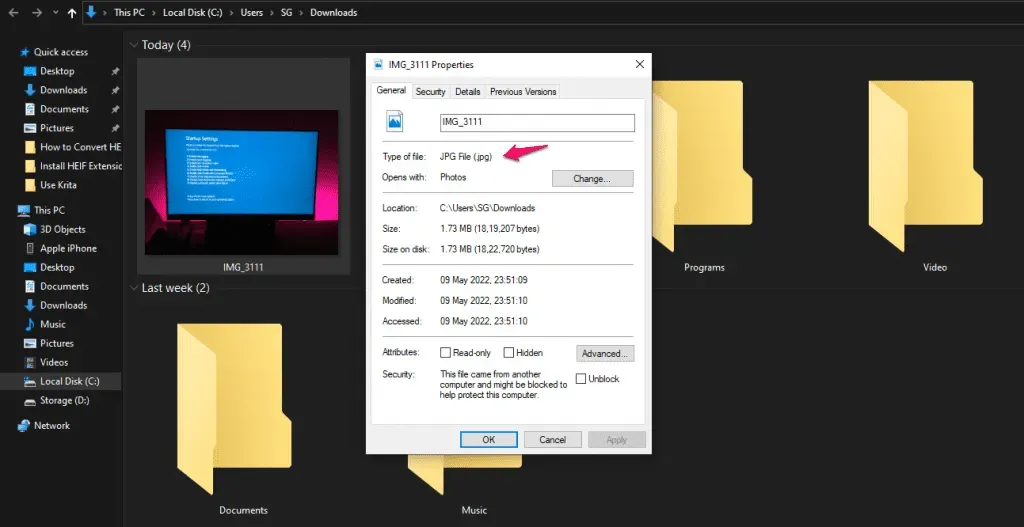
El tamaño del archivo de imagen convertido se ha duplicado y puede compararlo con una foto HEIC.
Foto original: 771 KB
JPG convertido: 1,73 MB
No culpe al convertidor en línea porque Apple cambió al formato de archivo HEIC debido a la impresionante tecnología de compresión. Calidad fotográfica sin pérdidas en un paquete más pequeño.
Extensión HEIC de terceros
Encontramos una extensión HEIC de terceros en Microsoft Store que funciona. Puede ver fotos de iPhone y iPad usando la extensión en la máquina. Sin embargo, debe pagar el plan Pro para desbloquear las funciones de conversión.
1. Abra Microsoft Store desde la barra de búsqueda.
2. Busque «HEIC Image Viewer, Converter» en MS Store y presione la tecla «Enter».
3. Seleccione «Visor de imágenes HEIC» en los resultados de búsqueda.
4. Haga clic en el botón «Obtener».
5. Haga clic en el botón «Abrir».
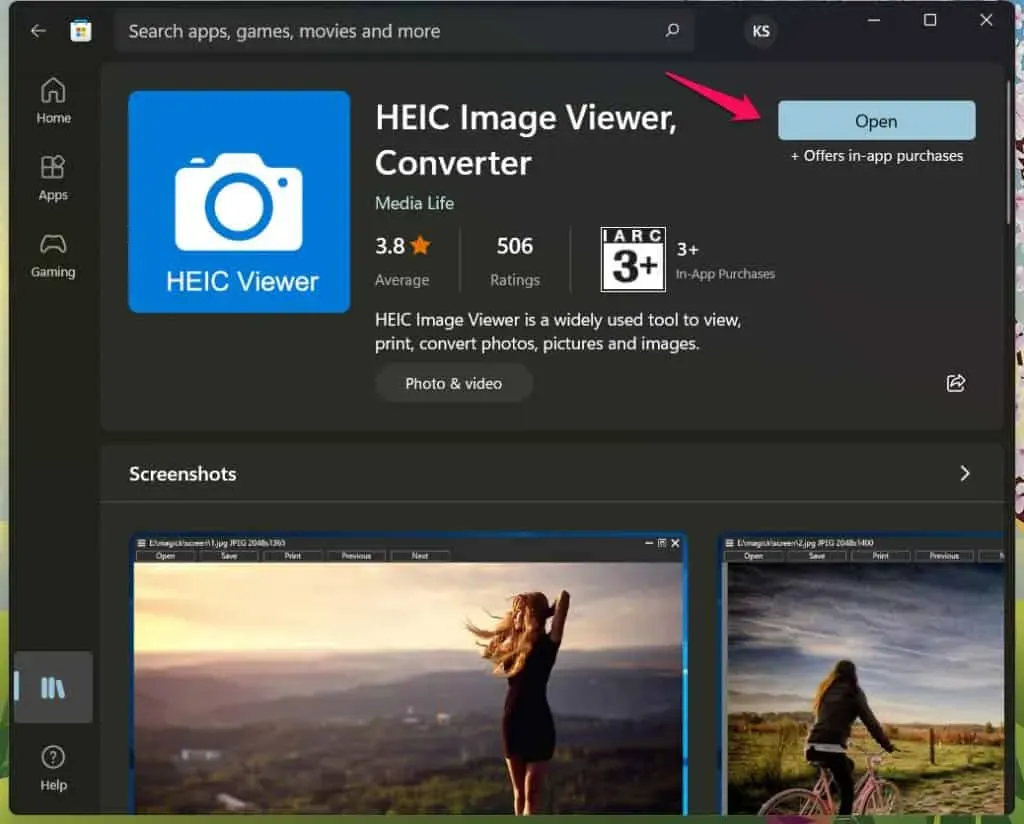
6. Arrastre la foto HEIC al programa.
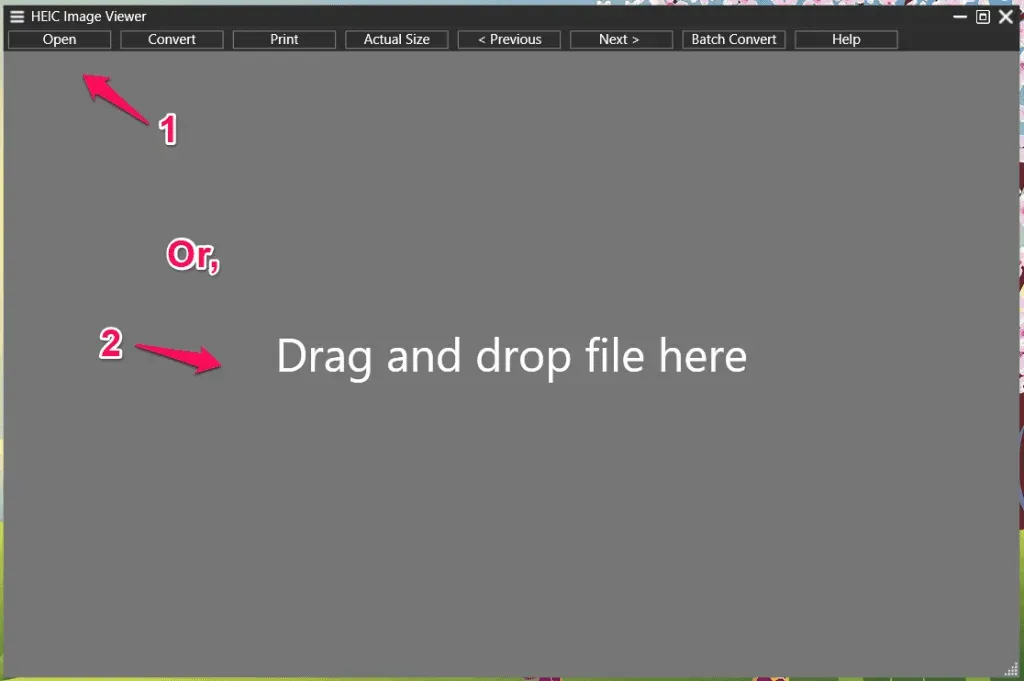
7. Las fotos del iPhone se pueden ver en una PC con Windows.
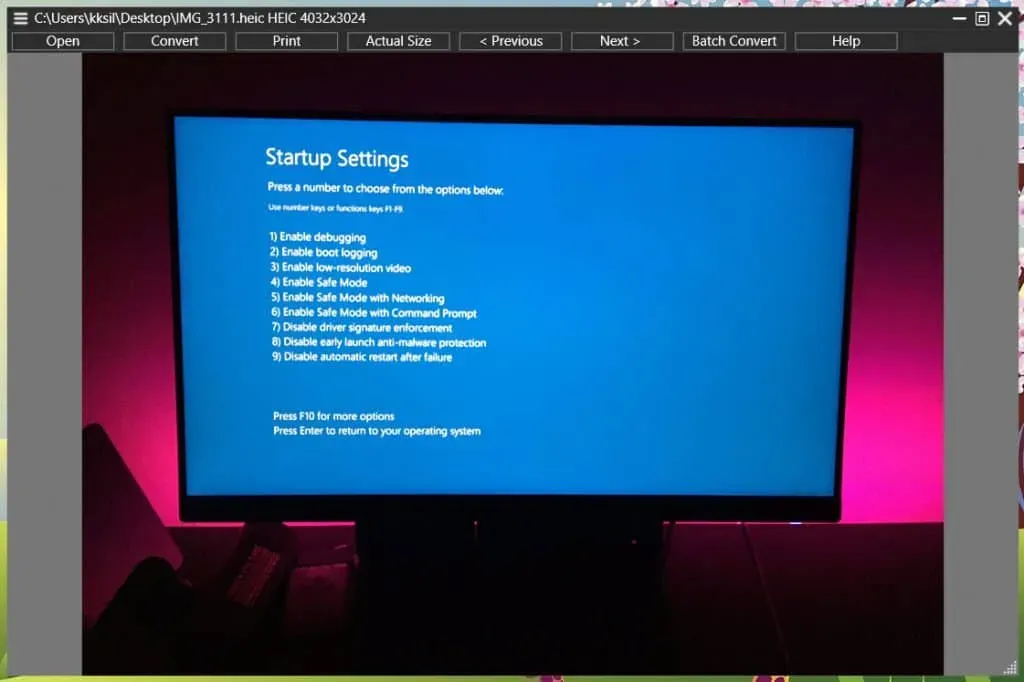
8. Consulte el menú principal superior para ver las opciones de conversión.
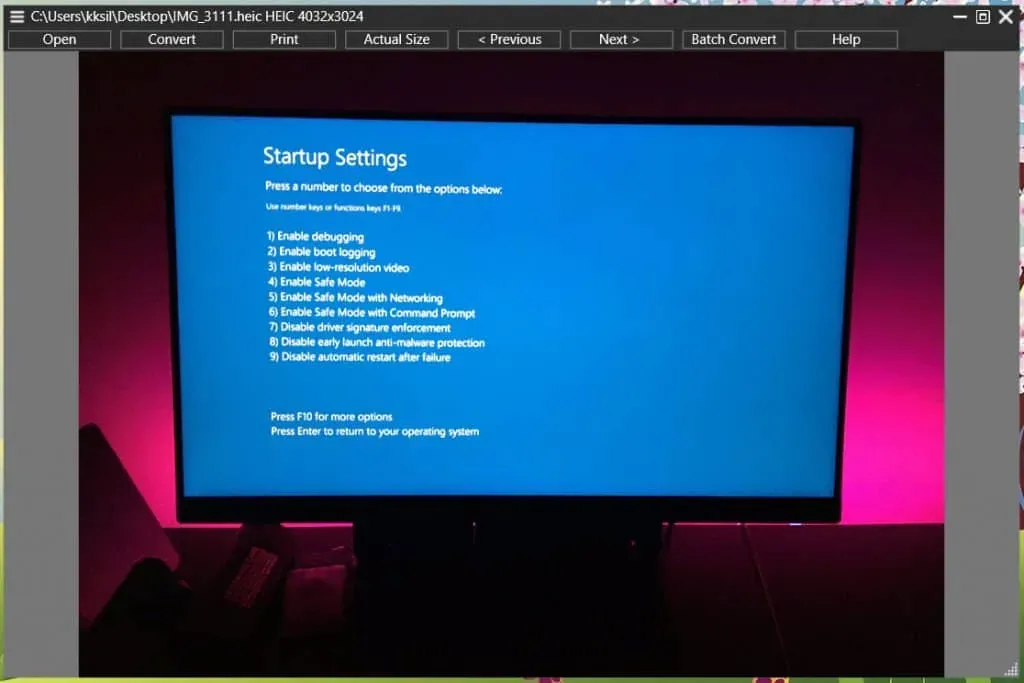
Convertir con la aplicación Fotos
Fotos de Windows es compatible con varios formatos de imagen que generalmente no se aceptan. Uno de esos formatos es HEIC, que se puede abrir y convertir con aplicaciones de fotos nativas de Windows 10/11. Use la aplicación Fotos para convertir el archivo HEIC si no se abre automáticamente con Fotos. Entonces, veamos cómo convertirás el archivo:
- Primero, haga clic derecho en el archivo y seleccione la opción Abrir con , y luego seleccione Fotos .
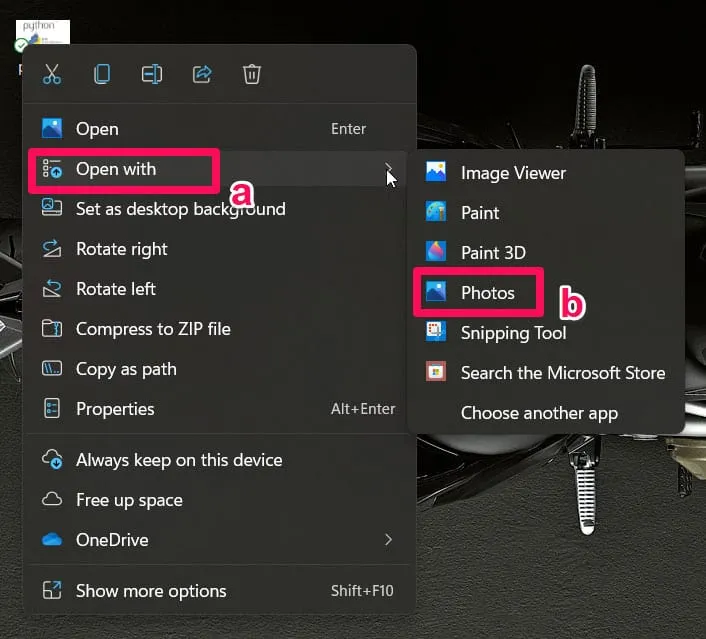
- Ahora que su archivo está abierto, haga clic en la opción Archivos y seleccione Guardar como .
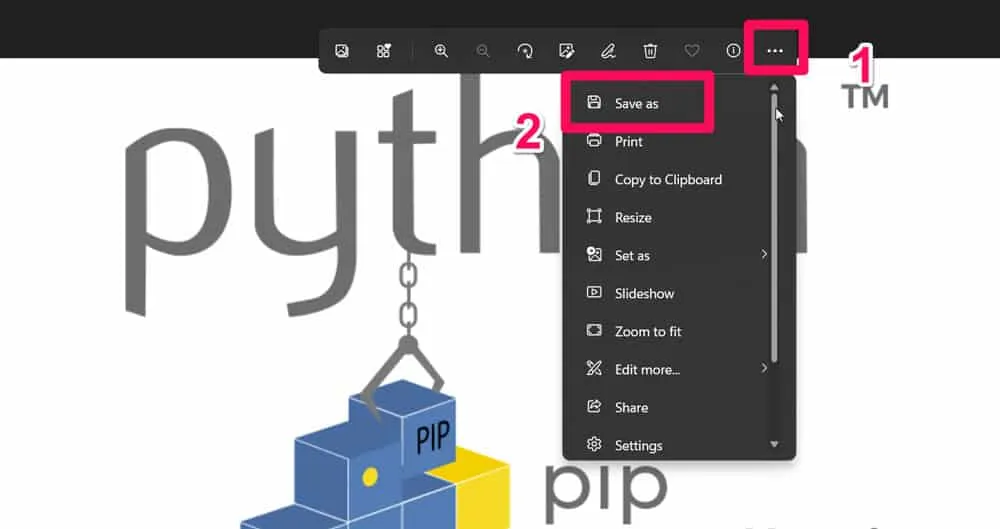
- Luego simplemente seleccione » Guardar como tipo en JPG» y haga clic en el botón » Guardar».
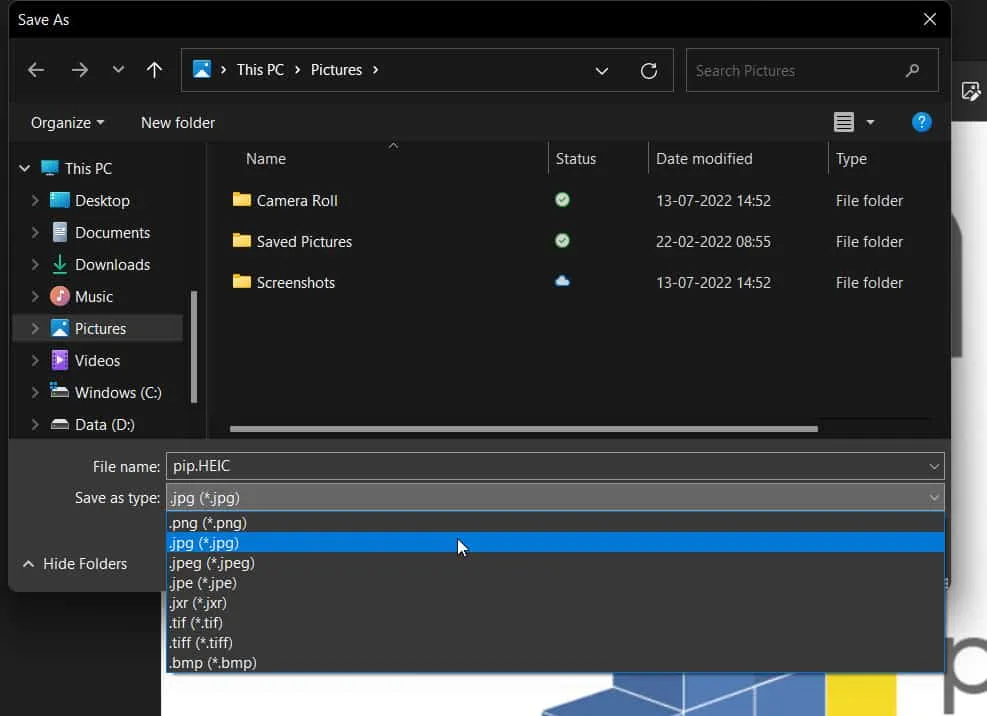
Eso es todo. Su archivo HEIC ahora está convertido a formato JPG. Sin embargo, si eso no funciona para usted, asegúrese de probar otros métodos también.
Convertir con la aplicación Paint
Sí, leíste bien, Paint hace que estas cosas sean posibles. Los archivos HEIC son compatibles con Paint y se pueden editar, guardar y abrir directamente. Los pasos mencionados lo guiarán a través del proceso de conversión de su archivo a Paint.
- Primero, haga clic derecho en el archivo, seleccione la opción Abrir con y seleccione Pintar .
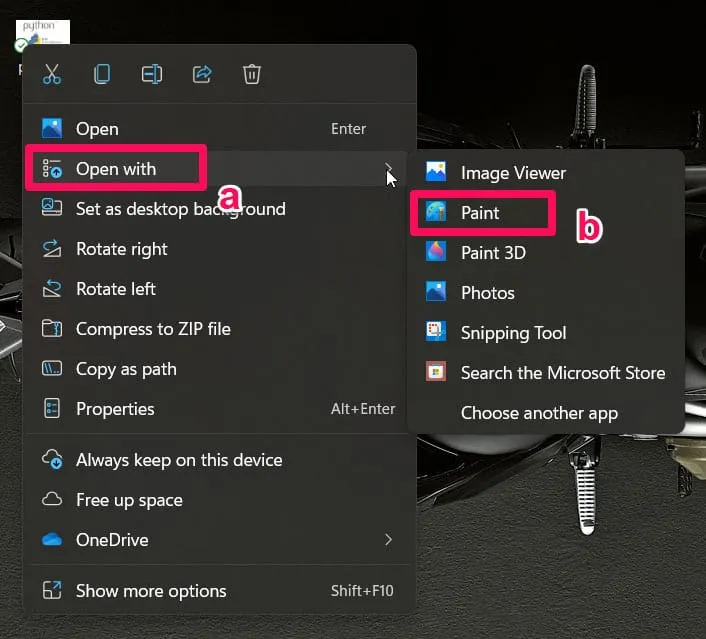
- Después de eso, haga clic en la opción » Archivos » una vez que su archivo esté abierto y seleccione Guardar como .
- Finalmente, simplemente seleccione » Guardar como tipo en JPEG» para guardar el archivo como JPG .
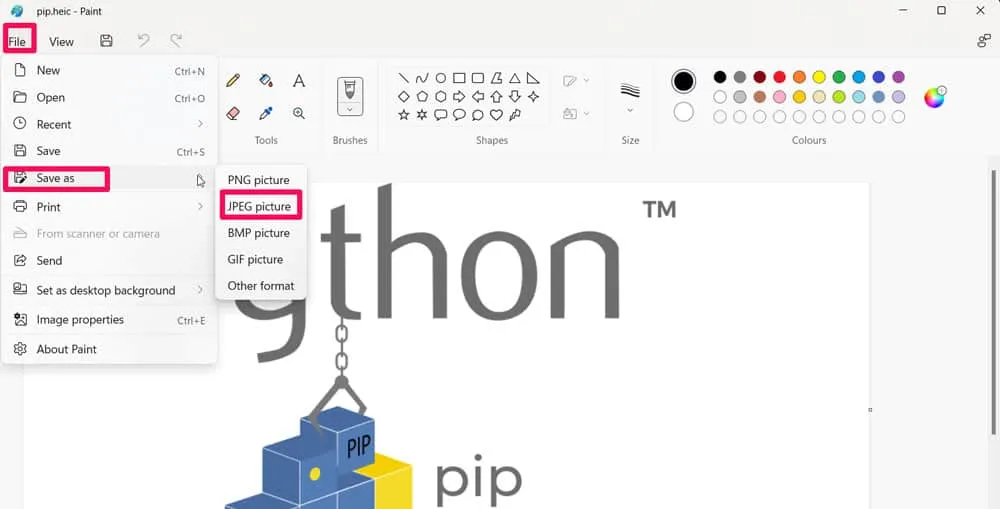
Convertir en línea
Puede convertir archivos HEIC a JPG directamente en línea. Hay muchos sitios en línea en Google donde puede convertir archivos de forma gratuita. Por ejemplo, puede ir a CloudConverter para convertir un archivo HEIC a formato JPG.
Conclusión – Convertidor HEIC a JPEG
Hay varios programas pagos que convierten HEIC a JPEG en Windows. Anteriormente, mencionamos una solución paga para empresas y empresas. Mientras tanto, recomendamos a los lectores convertir fotos HEIC con Krita, porque es seguro, conserva la calidad de la foto y es 100 % gratis. Háganos saber qué solución eligió para convertir fotos de iPhone a PC con Windows.



Deja una respuesta